1. 什么是 BIOS?
BIOS(基本输入输出系统)是计算机系统中的重要组成部分,负责启动计算机并初始化硬件设备。BIOS存储在计算机主板上的一块芯片中,它提供了计算机与外部设备之间的接口,包括键盘、鼠标、硬盘等。了解BIOS版本对于解决计算机故障、升级硬件或安装新操作系统至关重要。
2. 查看 BIOS 版本的方法
2.1 BIOS 开机画面
当计算机启动时,BIOS会显示一个开机画面。这个画面通常会显示计算机制造商的标志和BIOS版本信息。如果你的计算机启动时显示了BIOS版本信息,那么你可以直接在开机画面上找到它。
2.2 使用系统信息工具
在Windows操作系统中,你可以使用系统信息工具来查看BIOS版本。打开"运行"对话框(按下Win + R),输入"msinfo32"并按下回车键。在系统信息窗口中,你可以找到BIOS版本信息。
2.3 使用命令提示符
k1体育十年品牌另一种查看BIOS版本的方法是使用命令提示符。打开命令提示符(按下Win + R,输入"cmd"并按下回车键),在命令提示符窗口中输入"wmic bios get smbiosbiosversion"并按下回车键。系统会显示BIOS版本信息。
3. BIOS 版本的重要性
3.1 兼容性
BIOS版本对于硬件设备的兼容性至关重要。如果你计划升级计算机的硬件设备,例如更换显卡或添加内存,了解BIOS版本可以帮助你确定设备是否与计算机兼容。
3.2 安全性
BIOS版本也与计算机的安全性有关。计算机制造商会定期发布BIOS更新,以修复安全漏洞和改进系统的稳定性。通过查看BIOS版本,你可以确定是否需要安装最新的BIOS更新来提高计算机的安全性。
3.3 故障排除
当计算机出现故障时,了解BIOS版本可以帮助你更好地进行故障排除。某些故障可能与特定的BIOS版本有关,通过查看BIOS版本,你可以找到相关的解决方案或寻求技术支持。
4. BIOS 版本的更新
4.1 下载最新的 BIOS 更新
如果你决定更新BIOS版本,首先需要找到计算机制造商的官方网站,并下载最新的BIOS更新程序。在下载之前,确保选择与你的计算机型号和操作系统版本相匹配的BIOS更新。
4.2 安装 BIOS 更新
安装BIOS更新前,请确保你的计算机已连接到电源,并且不要中断更新过程。运行下载的BIOS更新程序,按照提示进行操作。在更新过程中,计算机可能会重新启动几次。更新完成后,你可以重新启动计算机并查看新的BIOS版本。
5. 注意事项
5.1 谨慎更新 BIOS
BIOS更新是一项敏感的操作,错误的更新可能导致计算机无法启动或硬件设备失效。在更新BIOS之前,仔细阅读计算机制造商提供的更新说明,并确保你了解更新过程中的风险。
5.2 备份重要数据
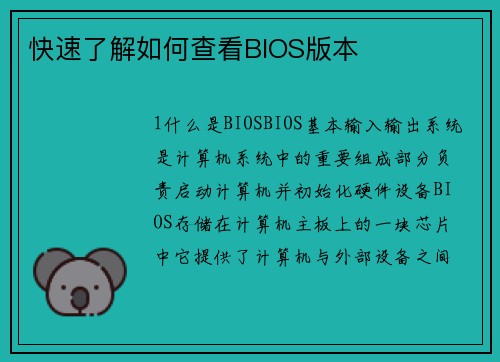
在更新BIOS之前,建议备份重要的数据。虽然更新BIOS通常不会影响数据,但出现意外情况时,备份可以帮助你避免数据丢失。
5.3 寻求专业帮助
如果你对更新BIOS不确定或缺乏经验,建议寻求专业帮助。计算机制造商或技术支持人员可以为你提供准确的指导,并确保更新过程顺利完成。
6. 结论
了解BIOS版本对于解决计算机故障、升级硬件或安装新操作系统非常重要。通过开机画面、系统信息工具或命令提示符,你可以轻松地查看BIOS版本。了解BIOS版本的重要性、如何更新BIOS以及注意事项,可以帮助你更好地管理和维护计算机系统。记住,在更新BIOS之前,一定要谨慎并备份重要数据,以确保计算机的稳定性和安全性。


